Исправлена ошибка NDR "550 5.7.124" или "5.7.124" в Exchange Online
Это разочаровывает при получении ошибки после отправки сообщения электронной почты. В этом разделе описываются средства защиты, если в отчете о недоставке отображается код состояния 550 5.7.124 или 5.7.124.
Примечание.
Отчет о недоставке также называется NDR, сообщением об отказе, уведомлением о состоянии доставки или DSN.
Вы увидите это автоматическое уведомление, если отправитель не указан в списке разрешенных отправителей группы (непосредственно или в качестве члена группы). В зависимости от того, как настроена группа, для отправки сообщений в группу может потребоваться даже владелец группы.
| Я получил это сообщение об отказе. Как это исправить? | Я владелец группы или администратор электронной почты. Разделы справки устранить эту проблему? |
Я получил это сообщение об отказе. Как это исправить?
Как правило, члены группы могут отправлять сообщения в группу. Если группа находится в вашей организации Exchange Online, вы можете попытаться присоединиться к группе в Outlook или Outlook в Интернете (прежнее название — Outlook Web App). Инструкции см. в разделе "Присоединение к группе" в Outlook.
Возможно, вам придется ждать, пока владелец группы утвердит запрос на присоединение к группе, прежде чем вы сможете успешно отправить сообщения в нее. Если группа отсутствует в вашей организации или если группа не разрешает присоединения запросов, вам потребуется попросить владельца группы добавить вас в список разрешенных отправителей. Вы найдете инструкции по поиску владельца группы в NDR.
Я владелец группы или администратор электронной почты. Разделы справки устранить эту проблему?
Два метода, которые позволят отправителю отправлять сообщения в группу, описаны в следующих разделах.
Чтобы открыть Центр администрирования Exchange (EAC), см . раздел "Центр администрирования Exchange" в Exchange Online.
Метод 1. Добавление отправителя в список существующих разрешенных отправителей группы
Новый EAC
Перейдите в группы получателей>.
Перейдите на вкладку списка рассылки.
Выберите группу из списка и щелкните ее. Откроется экран свойств группы.
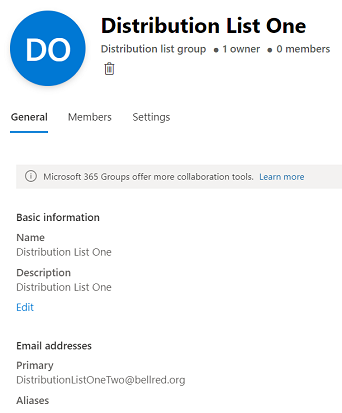
Перейдите на вкладку Параметры.
В разделе "Управление доставкой" нажмите кнопку "Изменить управление доставкой". Откроется экран управления доставкой.
В разделе "Отправитель" выберите параметр "Разрешить только сообщения от пользователей в моей организации".
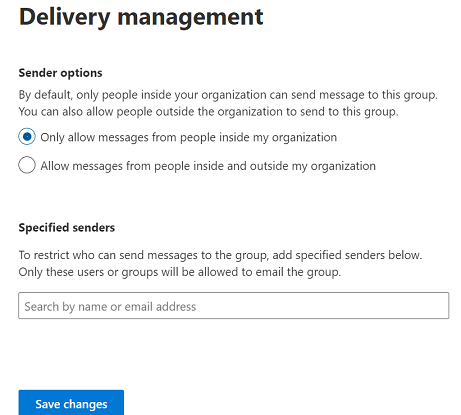
В разделе "Указанные отправители" щелкните текстовое поле. Отображается список отправителей.
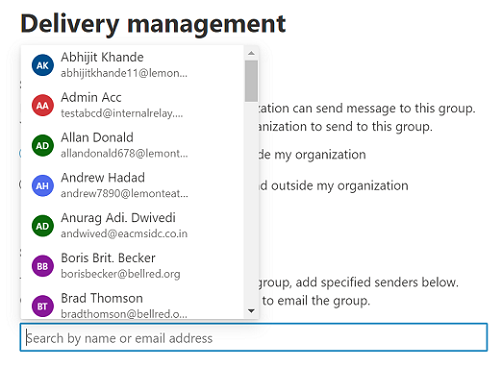
Выберите отправителей из списка. Имя выбранного отправителя отображается под текстовым полем.
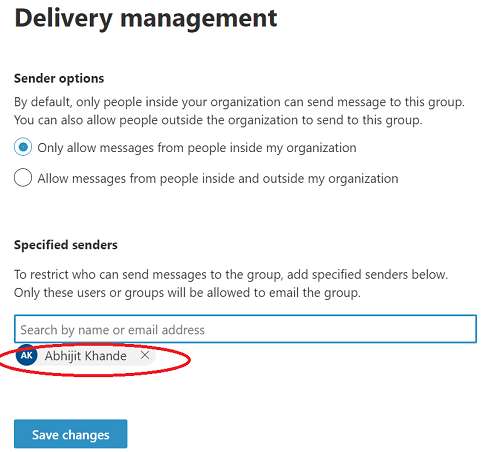
Нажмите кнопку Сохранить изменения.
Классический EAC
В классическом EAC выберите группу получателей>> из списка и нажмите кнопку "Изменить".

В открывшемся диалоговом окне свойств группы перейдите к управлению доставкой и нажмите кнопку "Добавить
 ".
".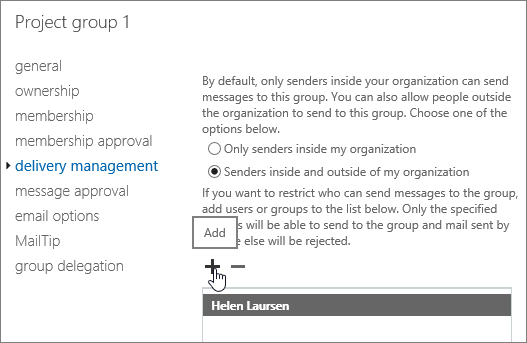
В открывшемся диалоговом окне "Выбор разрешенных отправителей" выберите отправителя или группу, в которую входит отправитель.
Добавьте отправителя или группу отправителя в список разрешенных отправителей.
По завершении нажмите кнопку "ОК" и нажмите кнопку "Сохранить".
Примечание.
Чтобы добавить внешнего отправителя в список разрешенных отправителей группы, необходимо сначала создать почтовый контакт или почтового пользователя для представления внешнего отправителя в организации.
Метод 2. Разрешить всем внутренним и внешним отправителям отправлять сообщения в эту группу
Если вы решите, что вам не нужно ограничивать отправителей сообщений этой группе, можно удалить ограничения, чтобы любой пользователь мог отправлять сообщения в эту группу:
Новый EAC
Перейдите в группы получателей>.
Перейдите на вкладку списка рассылки.
Выберите группу из списка и щелкните ее. Откроется экран свойств группы.
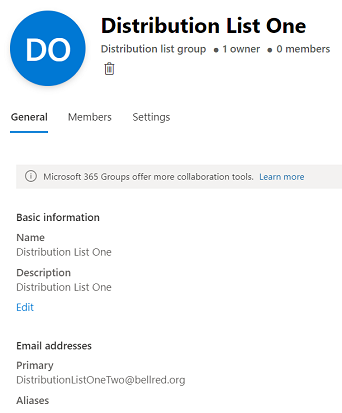
Перейдите на вкладку Параметры.
В разделе "Управление доставкой" нажмите кнопку "Изменить управление доставкой". Откроется экран управления доставкой.
В разделе "Параметры отправителя" выберите "Разрешить сообщения от пользователей внутри и за пределами моей организации".
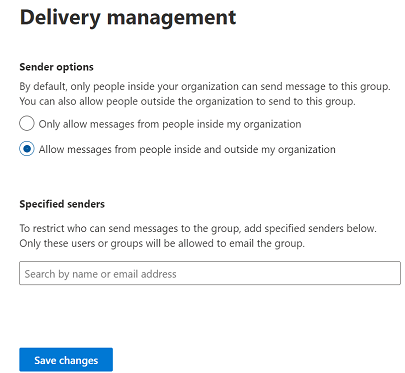
Нажмите кнопку Сохранить изменения.
Классический EAC
В EAC выберите группу получателей>> из списка и нажмите кнопку "Изменить".

В открывшемся диалоговом окне свойств группы перейдите к управлению доставкой.
В поле "Группа рассылки" выберите "Управление доставкой" и настройте следующие параметры:
Удалите все записи в списке разрешенных отправителей, выбрав одну запись, нажав клавиши CTRL+A, чтобы выбрать все записи, а затем нажмите кнопку "Удалить
 ".
".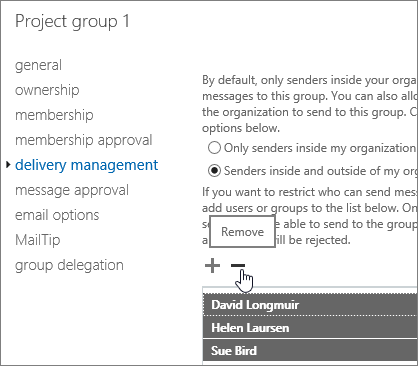
Выберите отправителей внутри и за пределами моей организации.
Закончив, щелкните Сохранить.
Дополнительные сведения о группах
К группам с более чем 5000 членами автоматически применяются следующие ограничения:
- Отправители в группу должны быть членами группы.
- Сообщения, отправленные группе, требуют утверждения модератора. Сведения о настройке модерации для группы см. в разделе "Настройка модерированных получателей" в Exchange Online.
- Большие сообщения не могут отправляться в группу. Однако отправители больших сообщений получат другой NDR. Дополнительные сведения о больших сообщениях см. в разделе об ограничениях группы рассылки.